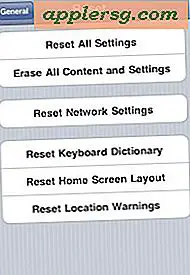Så här ändrar du skärmstorleken på en bärbar dator
Skärmadaptern, som består av videodrivrutiner och ett plug-in-kort eller bildskärm, genererar signaler som visar bilder och data på en bärbar datorskärm. Bildskärmsadaptern styr maximal upplösning (VGA, XGA, UXGA, WXGA och så vidare), hur många färger som kan visas (till exempel kan VGA-adaptrar ge upp till 256 färger) och hur ofta bilden uppdateras (till exempel 60 MHz , 75Mhz, 90Mhz). Bärbara skärmar är i allmänhet mindre än skärmar, så det är viktigt att ha sätt att ändra skärmupplösningen efter behov. Ställ in en högre upplösning för att visa fler pixlar per tum och en lägre upplösning för att öka storleken på objekt på skärmen.
Upplösningsändring i Windows
Steg 1
Öppna "Start" och klicka på "Kontrollpanelen."
Steg 2
Klicka på "Justera skärmupplösning" under "Utseende och anpassning."
Steg 3
Använd rullgardinsreglaget "Upplösning" för att välja önskad upplösning och klicka på "Använd". Skärmen visas i den nya upplösningen.
Klicka på "OK" för att behålla den nya skärmupplösningen, eller använd "Återställ" för att återgå till föregående upplösning.
Upplösningsändring i Windows 2000 eller XP
Steg 1
Öppna "Start" och klicka på "Kontrollpanelen."
Steg 2
Klicka på "Display" och välj sedan fliken Settings i fönstret Display Properties.
Steg 3
Använd skjutreglaget under i skärmupplösningen i appleten för att ändra upplösningen och klicka på "Apply". Skärmen målar om med den nya upplösningen.
Klicka på "Ja" för att behålla upplösningen eller svara "Nej" vid uppmaningen för att återgå till originalinställningarna.
Upplösningsändring i OS X
Steg 1
Klicka på Apple-logotypen i menyraden och välj "Systeminställningar".
Steg 2
Klicka på "Skärmar" under avsnittet "Hårdvara".
Välj fliken "Display" i verktyget som öppnas och välj upplösningen för din skärmvisning.